Så här lägger du till ett icke-Google-e-postkonto i Gmail på Android

För många månader sedan inkluderade Google både en Gmail-app och en stock-e-postapp (för icke-Gmail-konton) i Android. Medan många tillverkare från tredje part fortfarande innehåller fristående e-postprogram fungerar Gmail nu med någon form av e-postkonto för tredje part som stöder IMAP, så att du kan hantera alla dina e-postmeddelanden på ett ställe. Det är nästan som att ha din tårta och äta den också.
För att lägga till ett Gmail-konto i Gmail-appen, tryck först på hamburgermenyn eller dra åt vänster på skärmen i Gmail, öppna menyn.
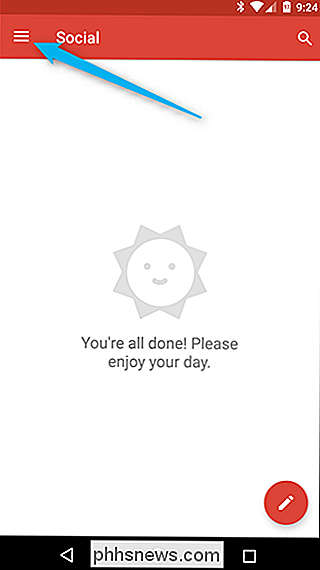
Härifrån, tryck på ditt namn / e-postadress, vilket öppnar nedrullningen för att ändra, lägga till och hantera konton. Klicka på knappen "Lägg till konto".
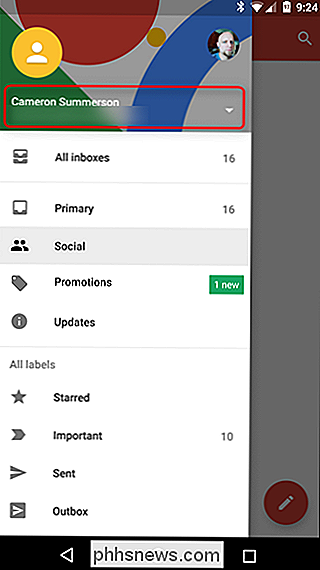
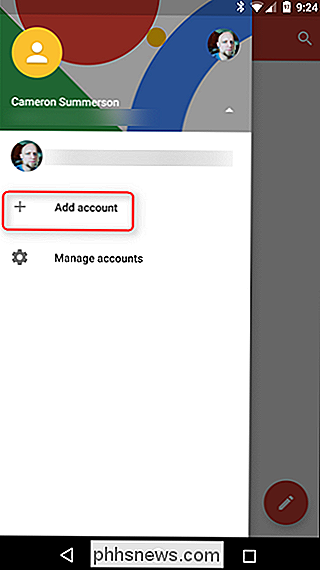
Nästa skärm ger dig en lista med alternativ: Google, Outlook, Hotmail, Live, Yahoo, Exchange och Other. Välj bara den som bäst gäller vad du försöker lägga till. Jag använder en Live-e-postadress i det här exemplet, men processen ska i princip vara densamma över hela linjen (om du inte skapar en företags e-postadress med specifika inställningar, givetvis).

I vårt testscenario öppnar detta ett Microsoft-inloggningsfönster, men idén kommer att vara densamma över alla konton: logga in.
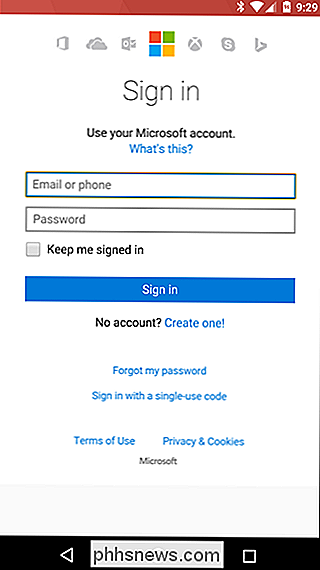
Nästa skärm kommer sannolikt att kräva dig bevilja Gmail-åtkomst till ditt konto och fråga dig om att bekräfta synkroniseringsfrekvensen. I vårt exempel är push-tjänster inte tillgängliga, så det kommer bara att synkronisera e-post regelbundet.
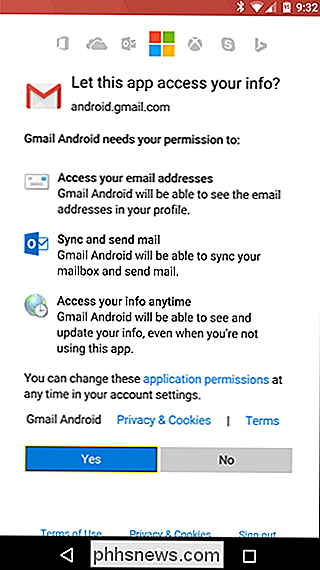
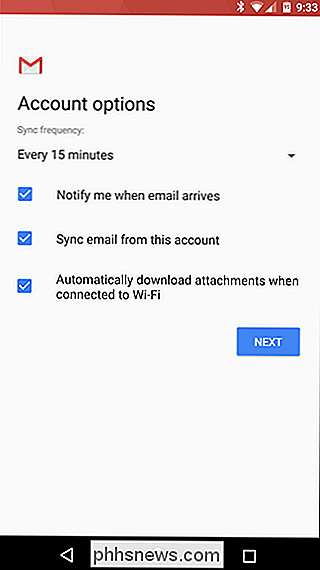
Därifrån, bekräfta bara ditt namn och det är det - du är redo att rulla!
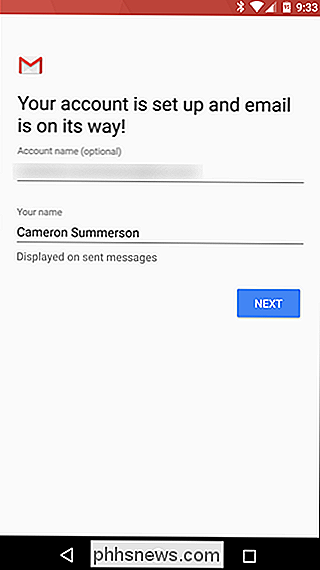
Om du har flera e-postkonton över flera tjänster, är alternativet att hantera dem alla i en app bra. Och när den appen är Gmail är det ännu bättre. Googles inställning till e-post är utan tvekan bäst, så att du har möjlighet att införliva några av sina trevligare funktioner i andra tjänster är alltid välkommen.
Ta med mig en bit av den tårtan när du är klar.

Så här inaktiverar du hyperlänkar i Microsoft Word
När du skriver in en webb- eller e-postadress i Word kanske du märker att programmet formaterar det automatiskt som en levande hyperlänk. Detta är en inställning i Words AutoFormat-funktion som är aktiverad som standard men kan enkelt stängas av. Live-webbhänvisningar i Word kan du trycka på "Ctrl" och klicka på en webbhyperkoppling för att öppna den webbadressen i en webbläsare.

RELATERAD: Så här använder du flera appar på en gång på en iPad En stor skillnad mellan iOS 9s splitvy och Safari: s splitvy i iOS 10 är att du inte kan justera storleken på de två Safari-fönstren. Varje fönster tar upp exakt hälften av skärmen och det kan inte ändras. Split View i Safari är dock fortfarande en användbar funktion och vi visar dig hur du använder och använder den.



